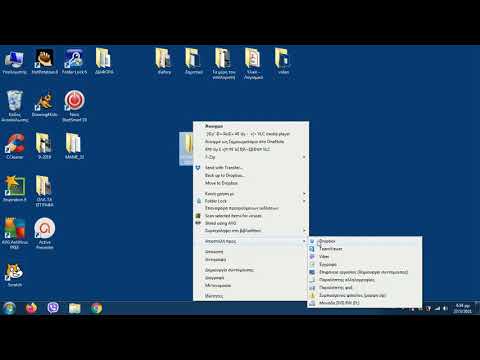Αυτό το wikiHow σας διδάσκει πώς να δημιουργείτε και να προσθέτετε μια νέα διεύθυνση ηλεκτρονικού ταχυδρομείου Gmail ή Yahoo εκτός από την υπάρχουσα διεύθυνσή σας. Αφού δημιουργήσετε μια δευτερεύουσα διεύθυνση Gmail ή Yahoo στον υπολογιστή, το τηλέφωνο ή το tablet σας, μπορείτε εύκολα να κάνετε εναλλαγή μεταξύ των λογαριασμών όσο συχνά χρειάζεται.
Βήματα
Μέθοδος 1 από 4: Δημιουργία νέας διεύθυνσης Gmail σε τηλέφωνο ή tablet
Βήμα 1. Ανοίξτε το Gmail στο τηλέφωνο ή το tablet σας
Είναι το πολύχρωμο εικονίδιο "M" στην αρχική οθόνη ή στη λίστα εφαρμογών σας.
Βήμα 2. Πατήστε τη φωτογραφία ή το αρχικό προφίλ σας
Θα δείτε ένα από αυτά τα δύο στοιχεία σε έναν κύκλο στην επάνω δεξιά γωνία της οθόνης. Ένα μενού θα επεκταθεί.
Βήμα 3. Πατήστε Προσθήκη άλλου λογαριασμού
Είναι κοντά στη μέση του μενού.

Βήμα 4. Πατήστε Google
Είναι κοντά στην κορυφή της σελίδας. Αυτό ανοίγει την οθόνη σύνδεσης Google σε ένα παράθυρο προγράμματος περιήγησης ιστού.

Βήμα 5. Πατήστε Δημιουργία λογαριασμού
Είναι στην κάτω αριστερή γωνία.
Βήμα 6. Επιλέξτε για ποιον απευθύνεται ο λογαριασμός
Εάν απλώς δημιουργείτε έναν άλλο προσωπικό λογαριασμό, επιλέξτε Για τον εαυτό μου Το Αυτή είναι η πιο κοινή επιλογή, οπότε θα εστιάσουμε σε αυτό.
Εάν θέλετε να δημιουργήσετε έναν λογαριασμό για την επιχείρησή σας, επιλέξτε Να διαχειριστώ την επιχείρησή μου Το Αυτό θα σας καθοδηγήσει στη δημιουργία ενός λογαριασμού Google Workspace, ο οποίος ξεκινά από 6 $ το μήνα. Εάν δεν θέλετε να πληρώσετε, δημιουργήστε έναν προσωπικό λογαριασμό.

Βήμα 7. Εισαγάγετε το όνομα και το επώνυμό σας και κάντε κλικ στο Επόμενο
Πληκτρολογήστε ένα όνομα και ένα επώνυμο στα πεδία κειμένου "Όνομα" και "Επώνυμο", αντίστοιχα.

Βήμα 8. Εισαγάγετε τα γενέθλια και το φύλο σας και πατήστε Επόμενο
Επιλέξτε την ημερομηνία γέννησής σας από το Μήνας, Ημέρα, και Ετος μενού και μετά αγγίξτε το Γένος πλαίσιο και επιλέξτε ένα φύλο.
Βήμα 9. Επιλέξτε μια διεύθυνση email ή δημιουργήστε μια νέα
Το Gmail θα προσπαθήσει να δημιουργήσει μια διεύθυνση ηλεκτρονικού ταχυδρομείου για εσάς. Αν σας αρέσει οποιαδήποτε από τις προτάσεις που βλέπετε, επιλέξτε την. Εάν όχι, επιλέξτε Δημιουργήστε τη δική σας διεύθυνση Gmail και πληκτρολογήστε το όνομα χρήστη που θέλετε στο πεδίο πριν από το "@gmail.com".
- Το όνομα χρήστη σας μπορεί να περιλαμβάνει γράμματα, αριθμούς και τελείες. Εάν το όνομα χρήστη σας έχει ληφθεί, θα προταθούν άλλες επιλογές.
- Για παράδειγμα, η πληκτρολόγηση του wikihowfan123 εδώ θα κάνει τη διεύθυνση email σας "[email protected]".
Βήμα 10. Πατήστε Επόμενο για να συνεχίσετε
Εάν το όνομα χρήστη σας έχει ήδη ληφθεί, θα σας ζητηθεί να επιλέξετε ένα άλλο μετά το πάτημα Επόμενο.
Βήμα 11. Δημιουργήστε έναν κωδικό πρόσβασης και πατήστε Επόμενο
Εισαγάγετε έναν κωδικό πρόσβασης στο πλαίσιο κειμένου "Δημιουργία κωδικού πρόσβασης". Ο κωδικός πρόσβασής σας πρέπει να είναι τουλάχιστον 8 χαρακτήρες και να περιέχει ένα μείγμα γραμμάτων, αριθμών και συμβόλων.
Βήμα 12. Επαληθεύστε τον αριθμό του κινητού σας τηλεφώνου
Η Google χρειάζεται τον αριθμό τηλεφώνου σας για να επαληθεύσει τον νέο σας λογαριασμό. Δείτε πώς μπορείτε να επαληθεύσετε:
- Εισαγάγετε τον αριθμό τηλεφώνου σας και πατήστε Επόμενο.
- Όταν λάβετε ένα μήνυμα κειμένου που περιέχει τον κωδικό επαλήθευσης, εισαγάγετε το στα πεδία και πατήστε Επόμενο.
- Εάν θέλετε να διατηρήσετε τον λογαριασμό σας Gmail συνδεδεμένο με τον αριθμό τηλεφώνου σας, κάτι που συνιστάται σε περίπτωση που χάσετε ποτέ την πρόσβαση στον λογαριασμό σας, πατήστε Ναι, είμαι μέσα στην κάτω δεξιά γωνία. Εάν όχι, πατήστε Παραλείπω στην κάτω αριστερή γωνία.
Βήμα 13. Πατήστε Επόμενο για να συνεχίσετε
Αυτό εμφανίζει την πολιτική απορρήτου και τους όρους της Google.

Βήμα 14. Διαβάστε τους όρους και πατήστε Συμφωνώ
Το κουμπί βρίσκεται στην κάτω δεξιά γωνία της οθόνης κάτω από τη συμφωνία. Μόλις συμφωνήσετε, θα επιστρέψετε στην οθόνη "Ρύθμιση email"."
Βήμα 15. Πατήστε Google
Τώρα που δημιουργήσατε τον νέο σας λογαριασμό email, μπορείτε εύκολα να τον προσθέσετε στην εφαρμογή Gmail στο τηλέφωνο ή το tablet σας.
- Για να συνδεθείτε στον νέο σας λογαριασμό Gmail, εισαγάγετε τη διεύθυνση email, πατήστε Επόμενο και εισαγάγετε τον κωδικό πρόσβασης. Μόλις συνδεθείτε, μπορείτε να ξεκινήσετε να χρησιμοποιείτε τον νέο σας λογαριασμό Gmail στο Android, iPhone ή iPad σας.
- Μπορείτε να κάνετε εναλλαγή μεταξύ λογαριασμών πατώντας τη φωτογραφία προφίλ ή την αρχική στην επάνω δεξιά γωνία των Εισερχομένων σας και επιλέγοντας τον λογαριασμό που θέλετε.
Μέθοδος 2 από 4: Δημιουργία νέου λογαριασμού Yahoo σε τηλέφωνο ή tablet

Βήμα 1. Ανοίξτε το Yahoo Mail
Πατήστε το εικονίδιο της εφαρμογής Yahoo Mail, το οποίο είναι μοβ πλαίσιο με λευκό φάκελο και "Yahoo!" γραμμένο πάνω του.
Βήμα 2. Πατήστε το y
Θα δείτε αυτό το εικονίδιο στην επάνω αριστερή γωνία της οθόνης.
Βήμα 3. Πατήστε + Προσθήκη άλλου γραμματοκιβωτίου
Είναι η πρώτη επιλογή στο μενού. Μια λίστα με παρόχους αλληλογραφίας θα επεκταθεί.
Βήμα 4. Πατήστε Yahoo
Είναι προς το τέλος της λίστας. Θα μεταφερθείτε σε μια οθόνη σύνδεσης Yahoo.
Βήμα 5. Πατήστε Δημιουργία λογαριασμού
Είναι το μεγάλο οβάλ κουμπί στο κάτω μέρος της σελίδας σύνδεσης.

Βήμα 6. Συμπληρώστε τη φόρμα
Για να δημιουργήσετε έναν νέο λογαριασμό, θα πρέπει να δώσετε τις ακόλουθες πληροφορίες:
- Το ονοματεπώνυμο σας.
- Η διεύθυνση ηλεκτρονικού ταχυδρομείου που θέλετε να χρησιμοποιήσετε. Πληκτρολογήστε το όνομα χρήστη που θέλετε πριν από το "@yahoo.com."
- Εισαγετε εναν κωδικο. Οι καλύτεροι κωδικοί πρόσβασης είναι τουλάχιστον 8 χαρακτήρες και περιέχουν ένα μείγμα κεφαλαίων και αριθμών, αριθμών και συμβόλων.
- Τον αριθμό του κινητού σας τηλεφώνου, σε περίπτωση που χάσετε την πρόσβαση στον λογαριασμό σας.
- Μήνας, ημέρα, έτος γέννησής σας.
- Το φύλο σας (αυτό είναι προαιρετικό).

Βήμα 7. Ελέγξτε τους όρους της Yahoo και πατήστε Συνέχεια
Είναι στο κάτω μέρος της οθόνης.

Βήμα 8. Πατήστε Αποστολή μηνύματος κωδικού επαλήθευσης
Αυτό προτρέπει την Yahoo να σας στείλει ένα μήνυμα κειμένου που περιέχει τον κωδικό που θα χρησιμοποιήσετε για την επαλήθευση του λογαριασμού σας.
Μπορείτε επίσης να πατήσετε Καλέστε με έναν κωδικό παραλλαγής εάν το σχέδιό σας δεν επιτρέπει την αποστολή μηνυμάτων.

Βήμα 9. Εισαγάγετε τον κωδικό επαλήθευσης και πατήστε Επαλήθευση
Αυτός ο κωδικός θα βρίσκεται στο μήνυμα κειμένου που λαμβάνετε από το Yahoo. Μόλις επαληθευτεί ο κωδικός, ο νέος σας λογαριασμός θα είναι έτοιμος για χρήση.
Βήμα 10. Συνδεθείτε με τον νέο σας λογαριασμό Yahoo
Τώρα που έχετε δημιουργήσει έναν λογαριασμό, θα σας ζητηθεί να συνδεθείτε. Συνδεθείτε με το νέο όνομα χρήστη και τον κωδικό πρόσβασής σας για να συνδέσετε τον νέο σας λογαριασμό με την εφαρμογή Yahoo Mail.
Εάν δεν βλέπετε την επιλογή σύνδεσης, πατήστε Yahoo πρώτα να το αναδείξει.
Μέθοδος 3 από 4: Δημιουργία νέου λογαριασμού Gmail σε υπολογιστή

Βήμα 1. Μεταβείτε στη διεύθυνση https://www.gmail.com στο πρόγραμμα περιήγησής σας
Εάν είστε ήδη συνδεδεμένοι στον υπάρχοντα λογαριασμό σας Gmail, αυτό θα εμφανίσει τα εισερχόμενά σας.
Εάν δεν είστε συνδεδεμένοι στο Gmail, εισαγάγετε τη διεύθυνση ηλεκτρονικού ταχυδρομείου και τον κωδικό πρόσβασής σας για να συνδεθείτε

Βήμα 2. Κάντε κλικ στο εικονίδιο του προφίλ σας
Είναι η εικόνα προφίλ στην επάνω δεξιά γωνία των εισερχομένων σας. Εάν δεν έχετε εικόνα προφίλ, θα δείτε το πρώτο αρχικό σας εδώ.
Βήμα 3. Κάντε κλικ στην επιλογή Προσθήκη άλλου λογαριασμού
Αυτό βρίσκεται στο κάτω μέρος του μενού. Ένα παράθυρο σύνδεσης θα ανοίξει σε μια νέα καρτέλα προγράμματος περιήγησης.

Βήμα 4. Κάντε κλικ στην επιλογή Δημιουργία λογαριασμού
Βρίσκεται στο κάτω μέρος του πλαισίου σύνδεσης.
Βήμα 5. Επιλέξτε για ποιον απευθύνεται ο λογαριασμός
Εάν απλά δημιουργείτε έναν άλλο προσωπικό λογαριασμό, επιλέξτε Για τον εαυτό μου Το Αυτή είναι η πιο κοινή επιλογή, οπότε θα εστιάσουμε σε αυτό.
- Εάν θέλετε να δημιουργήσετε έναν λογαριασμό για την επιχείρησή σας, επιλέξτε Να διαχειριστώ την επιχείρησή μου Το Αυτό θα σας καθοδηγήσει στη δημιουργία ενός λογαριασμού Google Workspace, ο οποίος ξεκινά από 6 $ το μήνα. Εάν δεν θέλετε να πληρώσετε, δημιουργήστε έναν προσωπικό λογαριασμό.
- Εάν χρησιμοποιείτε το Google Family Link, μπορείτε να επιλέξετε Για το παιδί μου να δημιουργήσετε έναν λογαριασμό για κάποιον 13 ετών ή νεότερο.

Βήμα 6. Εισαγάγετε τα νέα στοιχεία του λογαριασμού σας
Αυτό περιλαμβάνει:
- Όνομα και επώνυμο.
- Όνομα χρήστη για τη νέα σας διεύθυνση ηλεκτρονικού ταχυδρομείου (αυτό είναι το τμήμα πριν από το @gmail.com). Το όνομα χρήστη σας μπορεί να περιλαμβάνει γράμματα, αριθμούς και τελείες. Εάν το όνομα χρήστη σας έχει ληφθεί, θα προταθούν άλλες επιλογές.
- Ένας κωδικός πρόσβασης, ο οποίος πρέπει να έχει τουλάχιστον 8 χαρακτήρες και να περιέχει ένα μείγμα γραμμάτων, αριθμών και συμβόλων.

Βήμα 7. Κάντε κλικ στο Επόμενο στο κάτω μέρος της φόρμας
Βήμα 8. Εισαγάγετε τον αριθμό τηλεφώνου σας και άλλες προσωπικές πληροφορίες
Στην επόμενη οθόνη θα πρέπει να παρέχετε:
- Ο αριθμός κινητού τηλεφώνου σας, σε περίπτωση που χάσετε ποτέ την πρόσβαση στον λογαριασμό σας.
- Μια διεύθυνση ηλεκτρονικού ταχυδρομείου ανάκτησης, επίσης, ώστε να μπορείτε να αποκτήσετε ξανά πρόσβαση στο λογαριασμό σας εάν κλειδωθείτε ποτέ.
- Το φύλο σας (μπορείτε να επιλέξετε Προτιμώ να μην πω αν θέλετε)
Βήμα 9. Κάντε κλικ στο μπλε κουμπί Επόμενο για να συνεχίσετε
Βήμα 10. Επαληθεύστε τον αριθμό τηλεφώνου σας (προαιρετικό)
Για την προστασία του λογαριασμού σας, η Google θα σας ρωτήσει εάν θα επαληθεύσετε τον αριθμό του κινητού σας τηλεφώνου. Για να το κάνετε αυτό, κάντε κλικ στο Στείλετε για να λάβετε έναν κωδικό μέσω SMS. Όταν λάβετε τον κωδικό, εισαγάγετε τον στη φόρμα για επιβεβαίωση.
Αν προτιμάτε να μην το κάνετε τώρα, κάντε κλικ Οχι τώρα στην κάτω αριστερή γωνία για να συνεχίσετε.
Βήμα 11. Διαβάστε τους όρους και κάντε κλικ στο Συμφωνώ
Αυτή η επιλογή βρίσκεται στο κάτω μέρος της συμφωνίας όρων χρήσης της Google. Μόλις συμφωνήσετε με τους όρους, ο νέος σας λογαριασμός θα δημιουργηθεί και θα είναι έτοιμος για χρήση.
- Θα μεταφερθείτε αμέσως στα νέα εισερχόμενά σας.
- Για εναλλαγή μεταξύ λογαριασμών, κάντε κλικ στη φωτογραφία του προφίλ σας στην επάνω δεξιά γωνία και επιλέξτε έναν διαφορετικό λογαριασμό.
Μέθοδος 4 από 4: Δημιουργία νέου λογαριασμού Yahoo σε υπολογιστή

Βήμα 1. Μεταβείτε στη διεύθυνση https://www.yahoo.com στο πρόγραμμα περιήγησης ιστού
Αυτό σας μεταφέρει στην αρχική σελίδα του Yahoo.
Βήμα 2. Κάντε κλικ στην επιλογή Mail
Είναι το εικονίδιο φακέλου στην επάνω δεξιά γωνία της σελίδας. Εάν είστε συνδεδεμένοι, αυτό θα σας μεταφέρει στα εισερχόμενά σας στο Yahoo.
Εάν δεν είστε συνδεδεμένοι, θα σας ζητηθεί να το κάνετε τώρα
Βήμα 3. Κάντε κλικ στη φωτογραφία του προφίλ σας
Θα βρίσκεται στην επάνω δεξιά γωνία της οθόνης. Αν δεν έχετε εικονίδιο που σχετίζεται με το λογαριασμό σας, θα δείτε ένα γκρι εικονίδιο κράτησης θέσης (μοιάζει με το περίγραμμα ενός ατόμου).
Βήμα 4. Κάντε κλικ στην επιλογή + Προσθήκη ή Διαχείριση λογαριασμών
Είναι κοντά στη μέση του μενού.
Βήμα 5. Κάντε κλικ στην επιλογή Προσθήκη άλλου λογαριασμού
Είναι κάτω από τα στοιχεία του τρέχοντος λογαριασμού σας στο δεξί τμήμα της σελίδας.
Βήμα 6. Κάντε κλικ στην επιλογή Δημιουργία λογαριασμού
Αυτό είναι το οβάλ κουμπί κάτω από το κουμπί "Επόμενο".
Βήμα 7. Συμπληρώστε τη φόρμα
Για να δημιουργήσετε έναν νέο λογαριασμό, θα πρέπει να δώσετε τις ακόλουθες πληροφορίες:
- Το ονοματεπώνυμο σας.
- Η διεύθυνση ηλεκτρονικού ταχυδρομείου που θέλετε να χρησιμοποιήσετε. Πληκτρολογήστε το όνομα χρήστη που θέλετε πριν από το "@yahoo.com."
- Εισαγετε εναν κωδικο. Οι καλύτεροι κωδικοί πρόσβασης είναι τουλάχιστον 8 χαρακτήρες και περιέχουν ένα μείγμα κεφαλαίων και αριθμών, αριθμών και συμβόλων.
- Τον αριθμό του κινητού σας τηλεφώνου, σε περίπτωση που χάσετε την πρόσβαση στον λογαριασμό σας.
- Μήνας, ημέρα, έτος γέννησής σας.
- Το φύλο σας (αυτό είναι προαιρετικό).
Βήμα 8. Ελέγξτε τους όρους και κάντε κλικ στο κουμπί Συνέχεια
Αυτό σας μεταφέρει σε μια οθόνη που σας ζητά να επαληθεύσετε τον αριθμό τηλεφώνου που καταχωρίσατε.
Βήμα 9. Επαληθεύστε τον αριθμό τηλεφώνου σας
Για επαλήθευση μέσω SMS, κάντε κλικ στο Στείλτε μου έναν κωδικό επαλήθευσης Το Εάν προτιμάτε να λαμβάνετε μια αυτοματοποιημένη τηλεφωνική κλήση με τον κωδικό, επιλέξτε Καλέστε με έναν κωδικό επαλήθευσης Το Μόλις λάβετε τον κωδικό, εισαγάγετε τον στο πεδίο και κάντε κλικ Επαληθεύω.
Βήμα 10. Κάντε κλικ στο κουμπί Τέλος
Ο λογαριασμός σας είναι πλέον ενεργός και έτοιμος για χρήση. Θα μεταφερθείτε στα νέα σας εισερχόμενα.